
视觉传感器在汽车零部件生产中的应用
为了提高生产水平、保证生产质量,人们将视觉传感器引入到汽车零部件的装配线中,从而实现了对汽车零部件生产过程的严格监控。
转向节总成装配线是用于装配轿车的前转向节,球头销装配是其中的一道工序。转向节分左转向节和右转向节,球头销也分左右两种类型。关键之处在于转向节与球头销匹配的问题,即左转向节上必须装配左球头销,右转向节上必须装配右球头销。不同类别的球头销上有不同的标识,左球头销上的标识为L,右球头销上的标识为R。
然而在长期高强度的生产过程当中,操作者的肉眼很难保证转向节与球头销的完全匹配。一旦出现误装的不合格品,又没有及时被发现,流入市场后将对用户及厂家本身都造成难以预测的损失。因此,在转向节总成装配线上引入视觉传感器迫在眉睫。
本文以天合富奥汽车安全系统(长春)有限公司的转向节总成装配线为例,介绍OMRON视觉传感器的功能特点,以及与PLC结合使用完成检测任务的方法。
功能特点
1.丰富而细致的测量方法
OMRON视觉传感器(见图1)有17种可供选择的测量方法,几乎可以满足所有领域的检测需要。在每一种测量方法之下还可以进行细致的辅助测量设置,比如定标、位置补偿和表达式等。

图1 OMRON视觉传感器
2.强大的存储及扩展能力
在没有使用存储卡的情况下,OMRON视觉传感器可以设置32个工件画面。这32个工件画面隶属于工件组0,是存储在控制器闪存中的。在使用了128M存储卡后,最多可以存储32个工件组、1 024个工件画面和1~31工件组数据保存在存储卡中。
闪存中可以存储0~35共36个先前的测量图像。
3.多种通讯方式
共有4种可选的通讯方式:并口用于与外部设备以数字I/O的方式通信;串行接口菜单操作用于通过个人电脑的键盘代替小控制器完成对F160菜单的设置操作;普通串行接口用于以无协议方式于外部设备(PC)通信;上位链接串行接口,与PLC等带有串行接口的外部设备以发送或接收指令码的方式通信。后两种通讯方式只有专家菜单支持。
4.实用的其他辅助功能
OMRON视觉传感器可以设置视觉系统启动后自动进入的状态;在显示的屏幕上定制个性显示;智能照明或普通照明可选;随时检查系统信息;密码保护放置无关人员随意更改设置。
5.使用灵活、可靠、便捷
OMRON视觉传感器的菜单系统分为对话菜单和专家菜单,简单的测量使用对话菜单即可,复杂的测量要使用专家菜单。每一种检测方法的设置流程简单而实用,小巧简单的小控制器便于操作。每进行一步设置的时候,屏幕上都有丰富的操作提示,非常容易掌握。
系统构建
左右类型不同的转向节,球头销在其上面所安装的位置方向相差甚远。一个相机不可能完成检测任务,因此采用双相机检测的方式。
系统构建如图2所示:

图2 视觉系统
1.视觉传感器的构成
此视觉传感器构成如下:一个视觉控制器,型号为F160-C15E-2,属于PNP型;两个相机,型号为F150-S1A;两根相机电缆,型号为F150-VS;两个相机镜头,型号为MLH-10X;一根并口电缆,型号为F160-VP;一个视觉监视器,型号为UT-O64;一根监视器电缆,型号为F150-VM;一个控制手柄(小控制器),型号为F150KP;视觉照明为多组普通日光灯;其他安装附件。
视觉控制器使用24V直流电源,控制器上RUN指示灯亮了之后表示其运行正常。0号相机用于左件检测,1号相机用于右件检测;小控制器用于对菜单进行设置操作;监视器用于显示被检工件的图像、检测结果和菜单信息。
2.外部设备
与视觉控制器通讯的外部设备是OMRON CS系列PLC。PLC通过并口电缆以数字I/O的方式与视觉控制器进行通讯。一方面PLC向视觉控制器发送切换工件和检测命令,另一方面PLC接收视觉控制器发出的检测结果。
3.设备连接
按照图2将各个设备连接在一起,并检查各个设备是否工作正常。
软件设置
1.视觉控制器设置
在此,OMRON视觉检测系统中使用的是专家菜单下的分类检测方法。将不同类型球头销上的标识(L或R)分别登录在不同的索引号下(0或1),视觉控制器通过相应的相机将被检工件上的标识拍摄下来,然后将其与已登录的各个索引号下的标准标识图像比较,找到一个与被检球头销标识图像最接近的标准标识画面,即认为被检球头销与该标准球头销属于同一类型,然后输出该标准球头销的索引号。
通过控制手柄在视觉控制器上进行设置流程如图3所示:

图3 设置流程
(1) 选择工件、镜头和方法
画面的左上方有2个菜单。首先在左边菜单中通过小控制器选择0号工件画面即Scn0(用于左转向节检测画面)。然后在右边菜单中选择SET模式,之后将提示选择相机,选择camera0(0号相机用于左转向节检测)。接下来要为0号相机调焦,设置相机快门速度,使得监视器上所拍摄的工件图像清晰可辨。完成后选择classification,即分类检测方法。
(2) 登录模型
在下一级菜单中选择model registration,然后选择registration开始登录标准球头销画面,接着选择box(登录矩形的画面)和or(登录的画面以或的形式与标准画面比较),最后选择Add(增加登录区域)将出现图4(a)所示的矩形选择框。拖动选择框将其放置在欲登录图形的合适位置,然后回车改变其大小,使选择框刚好将欲登录图形圈住,再次回车之后选择End,一个左球头销标准图形就登录完毕了。如果左球头销有多种样式,则可以将每种样式的球头销都登录到0号索引号之后,但最多不超过5种。按照同样的方式将右球头销登录在1号索引号之后,同样也可以登录不超过5种不同样式的右球头销,如图4(b)所示。图4(c)为左右球头销全部登录完成后的画面。

图4 登录模型
(3) 设置搜索范围
左右球头销全部登录完成后,退出上面图4(c)画面,选择search region,出现图5所示画面,图5中的矩形方框即为搜索范围,当检测进行的时候,视觉控制器仅在此范围内寻找被检工件上的左右标识,此区域设置的越大,受工件位置偏移的干扰就越小,检测就越可靠,但是检测的时间也越长。拖动光标改变选择框的大小,选择一个合适的搜索范围。
站内搜索
联系我们
地址: 浙江省.宁波市鄞州区宁姜公路(九曲小区二期旁)
邮编: 315040
联系人: 盛立峰
电话: 0574-87139378
传真: 0574-87139378
手机: 13867861670
邮箱: 85400329@qq.com
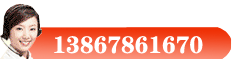
Copyright ?2004-2025 宁波市鄞州首南恒宇激光雕刻厂 All Rights Reserved.
地址: 浙江省.宁波市鄞州区宁姜公路(九曲小区二期旁) 邮编: 315040 联系人: 盛立峰
电话: 0574-87139378 传真: 0574-87139378 手机: 13867861670


